※本ページはプロモーションが含まれています。
「せっかくのTikTok動画を投稿したのに、編集ボタンがないとはどういうこと?」と、頭を抱える経験はありませんか?多くのユーザーがこの問題に直面し、特に動画編集に力を入れている方々にとっては、非常に悔しい思いをすることがあります。
編集ボタンがない理由は、アプリのバージョンやアカウント設定によることが多く、想像以上に複雑な背景が隠されています。この問題が解決できないと、気軽に投稿することが難しくなり、動画制作の楽しみが半減してしまいます。
この記事では、編集ボタンがない原因を詳しく解説し、その対策を紹介します。これを読めば、あなたの動画編集スキルが向上し、よりクリエイティブなコンテンツを作成できるようになるでしょう。
【動画編集スクール受講済の筆者がおすすめする動画編集スクールはこちら】
| スクール名 | Movie Hacks(ムービーハックス) | studio US(スタジオアス) |
|---|---|---|
| 料金 | 99,800円 案件獲得セットコースは 129,800円 |
55,000円(動画編集コース) 220,000円 (動画クリエイター総合コース) |
| 口コミ評価 | ★★★★★ | ★★★★☆ |
| 受講形態 | オンラインのみ | オンラインのみ |
| 受講期間 | 無制限 | 無制限 |
| 特徴 | ・業界最安値 ・1日2時間、2か月で 動画編集のスキルを習得 ・24時間LINEで質問し放題 ・案件獲得セットのコースがある |
・1000本以上の教材 ・最大級の受講生で4000人突破 ・永久サポートがある |
| このスクールに 向いている人 |
・動画編集初心者 ・動画編集者を 副業にしたい人 ・YouTubeでの動画編集や ショート動画の作成を考えている人 |
・動画編集を本格的に学びたい初心者 ・フリーランスを目指す人 |
| Movie Hacks公式サイト |
studio US公式サイト |
TikTokの編集ボタンがない原因とは?

- TikTokの編集ボタンがない原因
- TikTokの編集ボタンがないときに確認すべき設定
- TikTokの編集ボタンが表示されないアカウントの特徴
TikTokの編集ボタンがない原因を探る
TikTokを利用していると、「編集ボタンがない!」と驚くことがあるかもしれません。この問題の背後には、いくつかの原因が存在します。
まず、以前までのTikTokは、投稿後に編集はできませんでしたが、最近では投稿後も条件が合えば編集できるようになっています。
投稿後の再編集ができるようになった以降に投稿された動画
投稿されてから1週間以内
投稿文とサムネイルは1日1回編集が可能
これを踏まえた上でも、編集ボタンがない主な要因は、アプリのバージョンや設定に関連していることが多いです。
TikTokの編集ボタンがないときに確認すべき設定
まず最初に、アプリが最新の状態であるかを確認することが重要です。
App StoreやGoogle Playからアプリをアップデートすることで、多くの不具合が解消されることがあります。アプリのバグや不具合は新しいバージョンで修正されることが一般的です。
また、アカウントのプライバシー設定も確認してください。
TikTokの編集ボタンが表示されないアカウントの特徴
個人アカウントとビジネスアカウントでは、利用できる機能に明確な違いがあります。
例えば、ビジネスアカウントでは、クリエイティブな編集機能が制限されているため、編集ボタンが見当たらないことがあるのです。このため、編集ボタンが表示されない場合は、自分のアカウントの種類や設定を見直すことが必要です。
アカウントの種類を変更することで、より多くの機能を利用できる可能性があります。
TikTokの編集ボタンがないときの対策

- TikTokの編集ボタンがないときの対策
- iPhoneとandroidでTikTokのアップデートをする方法
- TikTokの動画を外部の編集アプリで再投稿する方法
- TikTokで動画の保存方法と注意点
- TikTokの動画編集でよくある問題と解決策
TikTokの編集ボタンがないときの具体的な対策
もし、編集ボタンが表示されない場合、まずアプリを再起動してみることをお勧めします。
これにより、一時的な不具合が解消されることが多いです。それでも改善しない場合は、アプリのキャッシュをクリアすることも効果的です。
キャッシュをクリアすることで、アプリの動作が軽くなり、問題が解決する場合があります。
設定メニューから「アプリ」または「ストレージ」を選び、TikTokのキャッシュを削除してみてください。
また、アプリが最新版でない場合はアップデートしてみてください。
iPhoneでTikTokのバージョンが古いときの対策
iPhoneでTikTokのアップデートをする方法
- App Storeを開く
ホーム画面から「App Store」アプリをタップします。 - アップデートタブを選択
画面右上の「ご自身のアイコン」をタップします。 - 利用可能なアップデートを確認
アップデート可能なアプリのリストが表示されます。 - 個別にアップデートを行う
TikTokアプリの右側にある「アップデート」ボタンをタップします。 - すべてのアプリを一括アップデート
すべてのアプリを一度にアップデートしたい場合は、「すべてアップデート」ボタンをタップします。 - Wi-Fi接続を確認
大きなアップデートはWi-Fi接続を推奨されるため、Wi-Fiに接続しているか確認します。 - Apple IDの認証
アプリによっては、Apple IDのパスワード入力やFace ID/Touch IDの認証が求められることがあります。 - アップデートの進行状況を確認
アップデートの進行状況が表示されるので、完了まで待ちます。 - アップデート完了の確認
アップデートが完了した後、アプリのアイコンが新しいバージョンに更新されます。 - アプリを起動
アップデート後、アプリをタップして起動し、新機能や改善点を確認します。
これらの手順に従うことで、iPhoneのアプリを簡単にアップデートすることができます。
定期的なアップデートは、アプリのパフォーマンスやセキュリティを向上させるために重要です。
androidでTikTokのバージョンが古い時の対策
androidでTikTokのアップデートをする方法
- Google Playストアを開く
ホーム画面から「Google Playストア」アプリをタップします。 - メニューを開く
画面右上の「ご自身のアイコン」をタップします。 - マイアプリ&ゲームを選択
メニューから「マイアプリ&ゲーム」を選択します。 - アップデートが可能であるかを確認
「アップデート」タブを選択すると、アップデート可能なアプリのリストが確認できます。 - 個別にアップデートを行う
アップデートしたいTikTokアプリの右側にある「アップデート」ボタンをタップします。 - すべてのアプリを一括アップデート
すべてのアプリを一度にアップデートしたい場合は、「すべてアップデート」ボタンをタップします。 - Wi-Fi接続を確認
大きなアップデートの場合、Wi-Fi接続を推奨されることがあるため、接続状況を確認します。 - Googleアカウントの認証
アプリによっては、Googleアカウントのパスワード入力が求められることがあります。 - アップデートの進行状況を確認
アップデートの進行状況が表示されるので、完了まで待ちます。 - アップデート完了の確認
アップデートが完了した後、アプリのアイコンが新しいバージョンに更新されます。 - アプリを起動
アップデート後、Googleアプリをタップして起動し、新機能や改善点を確認します。
これらの手順に従うことで、Googleアプリを簡単にアップデートすることができます。
定期的なアップデートは、アプリのパフォーマンス向上や新機能の利用に繋がります。
また、投稿した動画を再投稿するのも一つの方法です。
TikTokの動画を外部の編集アプリを活用して再投稿する方法
投稿した動画に修正が必要なのに投稿の編集ができない時は、外部の編集アプリを活用して再投稿することをお勧めします。
例えば、CapCutやInShotなどのアプリは、TikTokと連携して使うことができ、効果的に動画を編集することができます。これにより、より魅力的で視覚的に訴えるコンテンツを作成することが可能となります。
外部アプリでの編集は、TikTokの限られた機能を補完する手段として非常に有効です。
TikTokで動画の保存方法と注意点
動画を編集した後は、必ず保存することを忘れずに行いましょう。多くの編集アプリでは、保存時に解像度やフォーマットを選択することができ、これが動画の質に大きく影響します。
TikTokにアップロードする際には、高解像度で保存することが特に重要です。画質を保つことで、フォロワーにとって魅力的なコンテンツを提供することができ、再生回数やいいね数を増やすことにも繋がります。
TikTokの動画編集でよくある問題と解決策
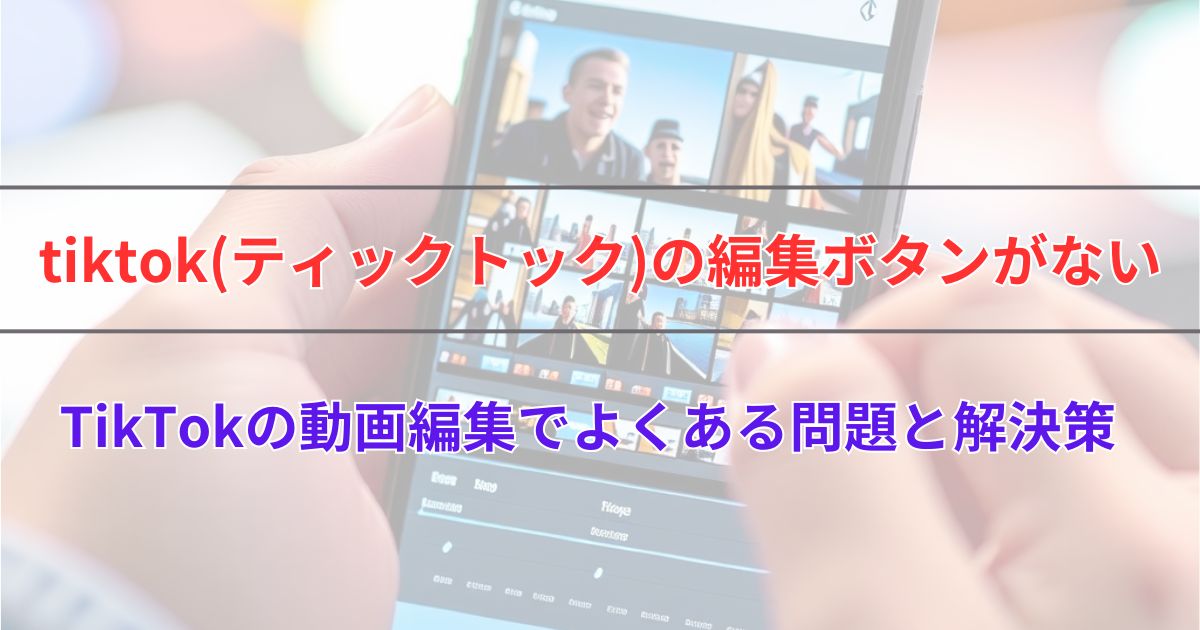
TikTokで動画編集を行うには、アプリを開いて、画面下の「+」ボタンをタップして新しい動画を作成します。その後、撮影した動画や写真を選び、編集画面に移動します。ここで、音楽の追加、フィルターの適用、エフェクトの追加、テキストの挿入などを行うことができます。
動画の画面に移動し、画面右下の「…」アイコンをタップして「編集」を選択します。ここから変更を加えた後、保存ボタンを押して更新します。
動画編集中にテキストを追加した場合、編集画面でそのテキストをタップすることで、内容やフォント、色などを変更することができます。動画をアップロードする前に、必要に応じてテキストの配置やサイズも調整してください。
TikTokで動画の保存ができない理由はいくつかあります。主な原因は以下の通りです。
ストレージの空き容量が不足している。
アプリの設定で保存オプションが無効になっている。
アプリのバージョンが古い。
インターネット接続が不安定である。
TikTokの動画を編集できない主な理由は、以下の通りです。
投稿後の動画は、投稿後1週間経つと編集ができません。
アカウントの種類(ビジネスアカウントなど)により、特定の編集機能が制限されることがあります。
アプリのバージョンが古い場合、最新の編集機能が利用できないことがあります。
まとめ:tiktok(ティックトック)の編集ボタンがない原因とその対策について解説

TikTokで「編集ボタンがない」という問題に直面したとき、焦らずに原因を探り、適切な対策を講じることが重要です。今回の記事では、編集ボタンが表示されない理由や、投稿後の編集方法、さらには便利な編集アプリの活用法について詳しく解説しました。
- TikTokの編集ボタンがない原因
動画投稿後1週間以内しか編集できない。
アプリのバージョンや設定が影響する。
アカウントの種類(個人アカウント vs. ビジネスアカウント)により、機能が異なる。 - TikTokの編集ボタンがないときの対策
アプリの再起動やキャッシュのクリアを試みる。
アカウント設定やプライバシー設定を見直す。
アプリを最新版にアップデートする。
これらの情報を活用することで、あなたのTikTok制作がよりスムーズで楽しいものになるでしょう。動画編集者として、常に最新の情報を意識し、クリエイティブなコンテンツ作りに挑戦していきましょう。



















